Spørgsmål
Problem: Sådan deaktiveres Windows Smartscreen?
Jeg bruger Windows 10, og for nylig stødte jeg på meddelelsen "Windows Defender SmartScreen forhindrede en ukendt app i at køre". Det begyndte at irritere mig, da advarslen forhindrer mig i at køre legitime og ikke farlige programmer. Kan du venligst vise mig, hvordan man deaktiverer Windows SmartScreen?
Løst svar
Windows SmartScreen er en indbygget teknologi, som hjælper brugere med at beskytte deres computere mod potentielt uønskede og farlige applikationer. Oprindeligt var det designet til Internet Explorer[1] at blokere phishing-websteder og ondsindede browserapplikationer. Selvom Microsoft nu har implementeret teknologien direkte til Windows OS
[2].Når brugerne aktiverer SmartScreen, begynder den at indsamle oplysninger om de programmer, du downloader og installerer på din computer. De indsamlede data overføres til Microsofts servere, hvor de sammenlignes med rapporten om ondsindede programmer.
Hvis detaljerne i appen matcher oplysningerne om et potentielt uønsket program[3], Microsofts servere informerer Windows, og brugere modtager følgende meddelelse:
Windows beskyttede din pc
Windows Defender SmartScreen forhindrede en ikke-genkendt app i at køre. At køre denne app kan bringe din pc i fare.
Mere information
Brugere rapporterer dog, at Windows Defender SmartScreen også kan blive irriterende - hvis Microsofts servere ikke har nogen information om det program, du lige har downloadet, vil du fortsætte med at modtage meddelelsen angivet ovenfor og forhindret i at køre app.
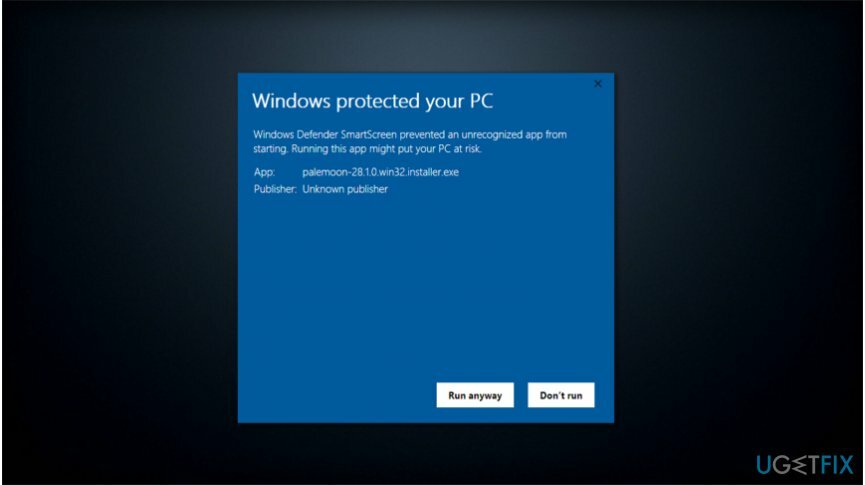
Ikke desto mindre er Windows SmartScreen en nyttig funktion, som kan hjælpe dig med at opbygge et ekstra lag af sikkerhed. Men nogle mennesker vil måske lære at deaktivere Windows SmartScreen og slippe af med irriterende advarsler. Bemærk, at vi vil anbefale at holde teknologien aktiveret. Selvom du kan finde instruktioner om, hvordan du slår det fra nedenfor.
Nemme trin til at deaktivere SmartScreen på Windows 10 og 8
For at gendanne din computers højeste ydeevne skal du købe en licenseret version af Reimage Reimage reparation software.
Hvis du har besluttet at deaktivere Windows SmartScreen, bør du anskaffe dig et professionelt antivirus for at holde din pc sikker. Download det fra den officielle hjemmeside og sørg for, at det inkluderer realtidsbeskyttelse. Derudover ReimageMac vaskemaskine X9 er et fantastisk værktøj til at reparere virusskader, hvis din pc var inficeret.
Deaktiver SmartScreen på Windows 8
For at gendanne din computers højeste ydeevne skal du købe en licenseret version af Reimage Reimage reparation software.
- Klik Windows-tast + R og type Kontrolpanel;
- Når den åbner, skal du gå til System og sikkerhed > Aktionscenter;
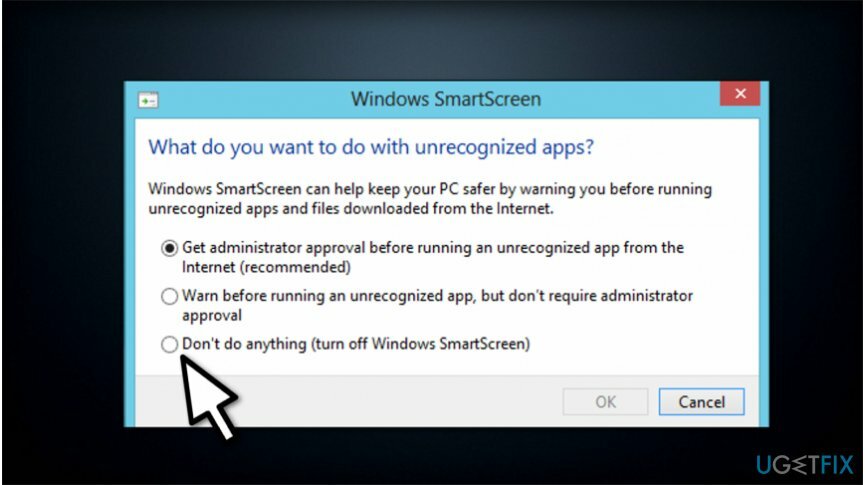
- Finde Skift Windows SmartScreen-indstillinger knappen i venstre rude og klik på den;
- Sæt kryds ved siden af Gør ikke noget (sluk Windows SmartScreen) og tryk Okay.
Sluk SmartScreen på Windows 10
For at gendanne din computers højeste ydeevne skal du købe en licenseret version af Reimage Reimage reparation software.
- Type Windows Defender Security Center på menuen søg og klik på genvejen;
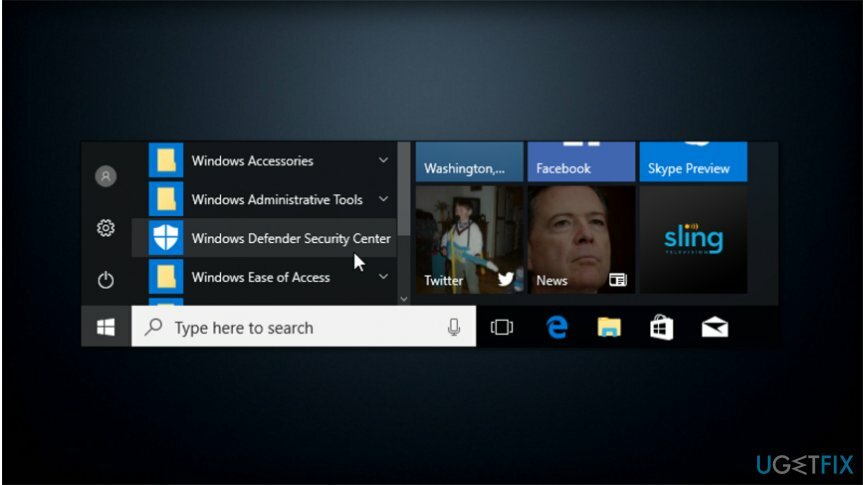
- Find og ram App og browser kontrol;
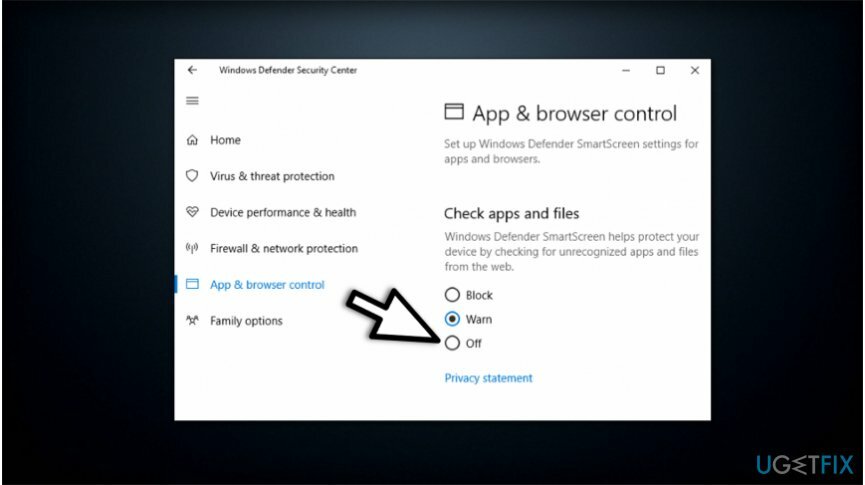
- Vælg Af nedenfor Tjek muligheder for apps og filer.
Optimer dit system og få det til at fungere mere effektivt
Optimer dit system nu! Hvis du ikke ønsker at inspicere din computer manuelt og kæmper med at prøve at finde problemer, der gør den langsommere, kan du bruge optimeringssoftware, der er anført nedenfor. Alle disse løsninger er blevet testet af ugetfix.com-teamet for at være sikker på, at de hjælper med at forbedre systemet. For at optimere din computer med kun ét klik skal du vælge et af disse værktøjer:
Tilbud
gør det nu!
Hentcomputer optimizerLykke
Garanti
gør det nu!
Hentcomputer optimizerLykke
Garanti
Hvis du ikke er tilfreds med Reimage og mener, at det ikke lykkedes at forbedre din computer, er du velkommen til at kontakte os! Giv os venligst alle detaljer relateret til dit problem.
Denne patenterede reparationsproces bruger en database med 25 millioner komponenter, der kan erstatte enhver beskadiget eller manglende fil på brugerens computer.
For at reparere beskadiget system skal du købe den licenserede version af Reimage værktøj til fjernelse af malware.

En VPN er afgørende, når det kommer til brugernes privatliv. Online trackere såsom cookies kan ikke kun bruges af sociale medieplatforme og andre websteder, men også din internetudbyder og regeringen. Selvom du anvender de mest sikre indstillinger via din webbrowser, kan du stadig spores via apps, der er forbundet til internettet. Desuden er privatlivsfokuserede browsere som Tor er ikke et optimalt valg på grund af nedsatte forbindelseshastigheder. Den bedste løsning for dit ultimative privatliv er Privat internetadgang – vær anonym og sikker online.
Datagendannelsessoftware er en af de muligheder, der kan hjælpe dig gendanne dine filer. Når du sletter en fil, forsvinder den ikke ud i den blå luft - den forbliver på dit system, så længe der ikke skrives nye data oven på den. Data Recovery Pro er genoprettelsessoftware, der søger efter arbejdskopier af slettede filer på din harddisk. Ved at bruge værktøjet kan du forhindre tab af værdifulde dokumenter, skolearbejde, personlige billeder og andre vigtige filer.